Photoshop教程:制作一個(gè)逼真的金屬口哨
時(shí)間:2024-02-06 14:15作者:下載吧人氣:36

本教程介紹間的金屬質(zhì)感物體的制作方法。主要是用一些金屬質(zhì)感漸變色來(lái)變現(xiàn)質(zhì)感。邊角部分用鮮明的白色來(lái)變現(xiàn)高光。這樣出來(lái)的效果特別明顯。
最終效果

1、新建一個(gè)600 * 600像素的文檔,背景填充白色,新建一個(gè)圖層命名為“總輪廓”,用鋼筆工具勾出口哨的輪廓路徑,轉(zhuǎn)為選區(qū)后填充黑色,如下圖。

<圖1>
2、新建一個(gè)圖層,用鋼筆勾出圖2所示的選區(qū),選擇漸變工具,顏色設(shè)置如圖3,拉出圖4所示的線性漸變。

<圖2>
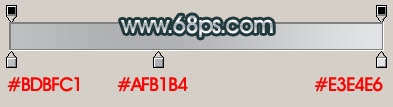
<圖3>

<圖4>
3、新建一個(gè)圖層,用鋼筆勾出圖5所示底部選區(qū),填充灰色:#737476。

<圖5>
4、新建一個(gè)圖層,用鋼筆勾出圖圖6所示的高光選區(qū),填充白色。

<圖6>
5、回到“總輪廓”圖層,新建一個(gè)圖層,用鋼筆勾出圖7所示的選區(qū),拉上圖8所示的選區(qū),效果如圖9。

<圖7>
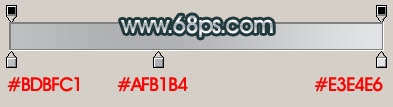
<圖8>

<圖9>
6、用橢圓選框工具在邊角部分拉兩個(gè)橢圓選區(qū),按Ctrl + Alt + D 羽化10個(gè)像素后按Ctrl + M 調(diào)亮一點(diǎn),如下圖。

<圖10>
7、用鋼筆勾出圖11所示的選區(qū),把右上部用加深工具稍微涂深一點(diǎn)。

<圖11>
8、新建一個(gè)圖層,用鋼筆勾出高光部分選區(qū),填充白色,如圖12,13。

<圖12>

<圖13> 9、在“總輪廓”圖層上面新建一個(gè)圖層,用鋼筆勾出圖14所示的選區(qū),拉上圖15所示的線性漸變,效果如圖16。

<圖14>

<圖15>

<圖16>
10、新建一個(gè)圖層,用鋼筆勾出高光部分的選區(qū),填充白色,效果如下圖。

<圖17>
11、新建一個(gè)圖層,用鋼筆勾出尾部部分選區(qū),拉上漸變色后再加上高光和暗調(diào),效果如圖19。
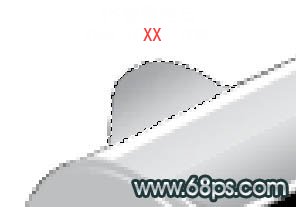
<圖18>

<圖19>
12、新建一個(gè)圖層,用橢圓選框工具拉一個(gè)較小的正圓選區(qū),拉上徑向漸變色,效果如圖20。

<圖20>
13、最后加上投影和背景,完成最終效果。

<圖21>
相關(guān)推薦
相關(guān)下載
熱門(mén)閱覽
- 1ps斗轉(zhuǎn)星移合成劉亦菲到性感女戰(zhàn)士身上(10P)
- 2模糊變清晰,在PS中如何把模糊試卷變清晰
- 3ps楊冪h合成李小璐圖教程
- 4ps CS4——無(wú)法完成請(qǐng)求,因?yàn)槲募袷侥K不能解析該文件。
- 5色階工具,一招搞定照片背后的“黑場(chǎng)”“白場(chǎng)”和“曝光”
- 6LR磨皮教程,如何利用lightroom快速磨皮
- 7軟件問(wèn)題,PS顯示字體有亂碼怎么辦
- 8軟件問(wèn)題,ps儲(chǔ)存文件遇到程序錯(cuò)誤不能儲(chǔ)存!
- 9ps液化濾鏡
- 10PS鼠繪奇幻的山谷美景白晝及星夜圖
- 11photoshop把晴天變陰天效果教程
- 12ps調(diào)出日系美女復(fù)古的黃色調(diào)教程
最新排行
- 1室內(nèi)人像,室內(nèi)情緒人像還能這樣調(diào)
- 2黑金風(fēng)格,打造炫酷城市黑金效果
- 3人物磨皮,用高低頻給人物進(jìn)行磨皮
- 4復(fù)古色調(diào),王家衛(wèi)式的港風(fēng)人物調(diào)色效果
- 5海報(bào)制作,制作炫酷的人物海報(bào)
- 6海報(bào)制作,制作時(shí)尚感十足的人物海報(bào)
- 7創(chuàng)意海報(bào),制作抽象的森林海報(bào)
- 8海報(bào)制作,制作超有氛圍感的黑幫人物海報(bào)
- 9碎片效果,制作文字消散創(chuàng)意海報(bào)
- 10人物海報(bào),制作漸變效果的人物封面海報(bào)
- 11文字人像,學(xué)習(xí)PS之人像文字海報(bào)制作
- 12噪點(diǎn)插畫(huà),制作迷宮噪點(diǎn)插畫(huà)

網(wǎng)友評(píng)論